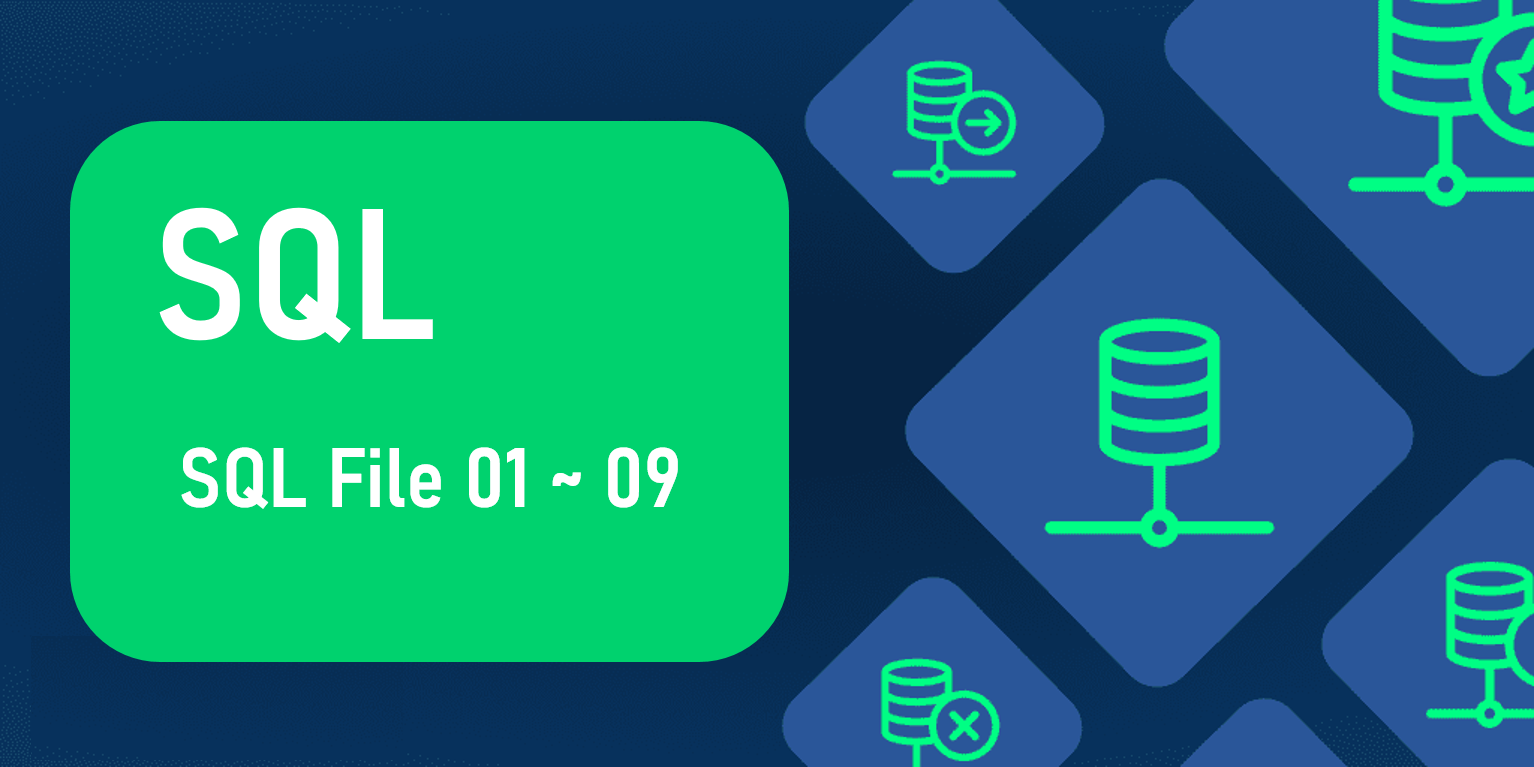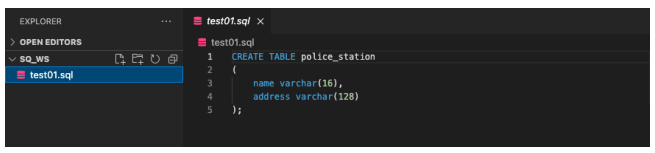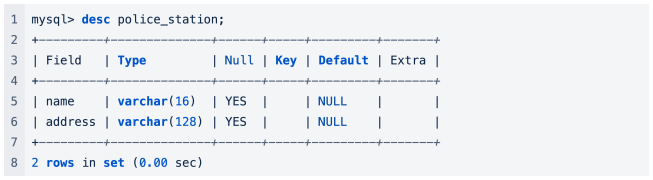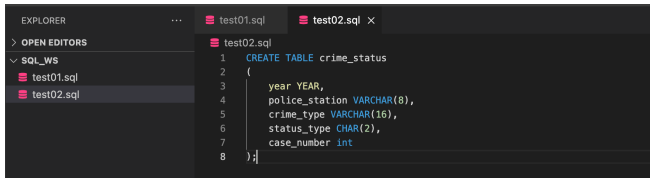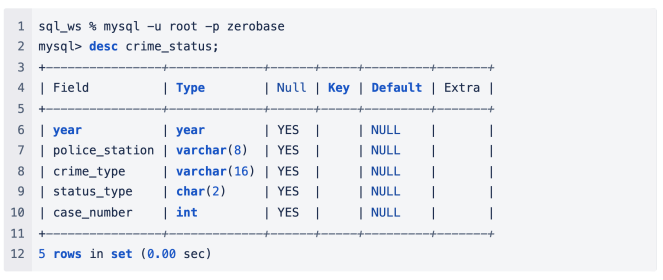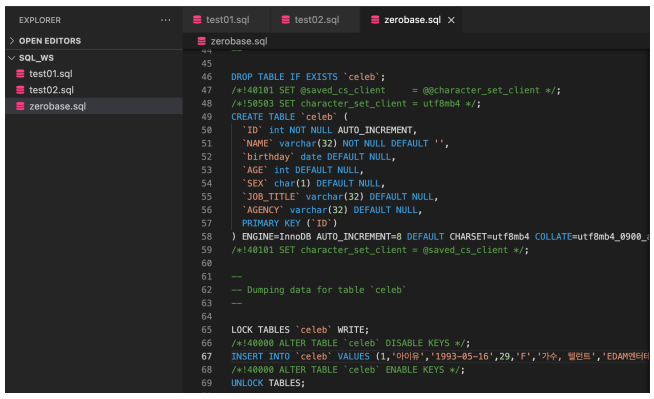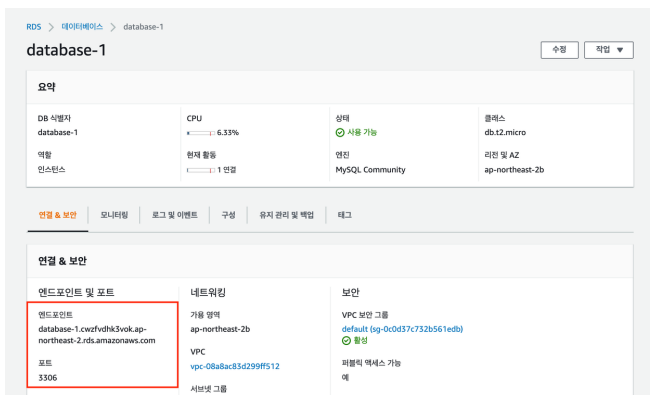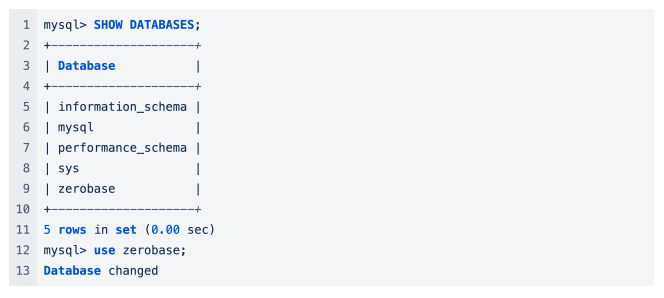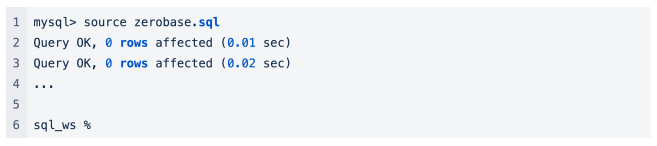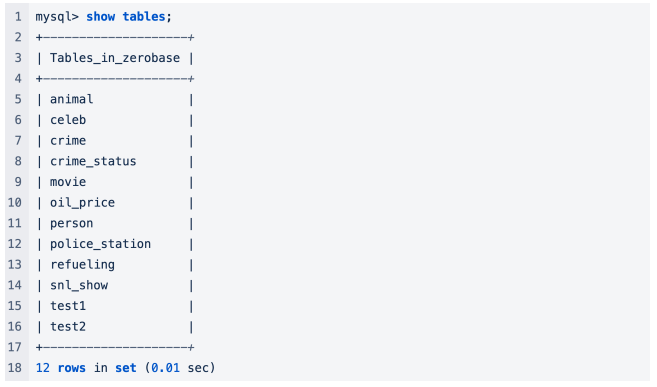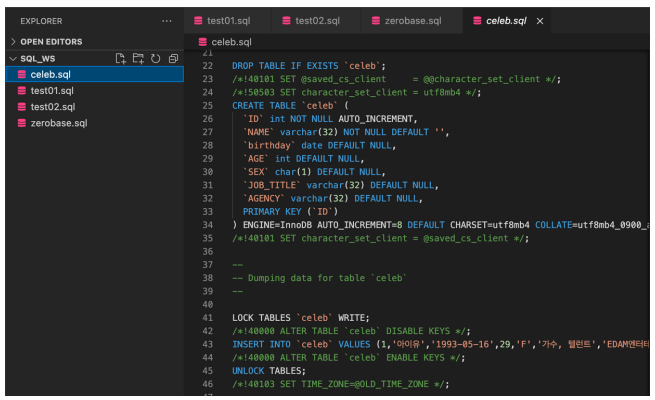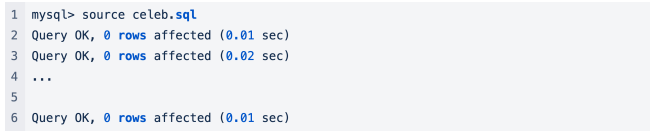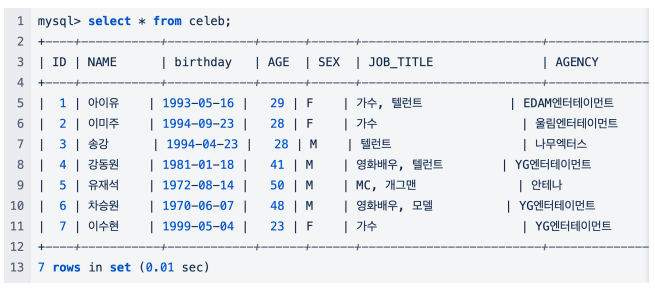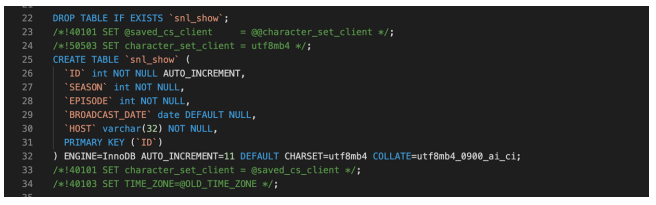오늘 수강한 강의 - SQL File (01 ~ 09)
01 ~ 09 SQL File
실습환경 만들기
- sql_ws 폴더를 만들고 그 하위에서 실습
[SQL File 생성 방법]- sql_ws 폴더 하위에서 다음을 실행 (현재 폴더를 VSCode 로 열라는 뜻)
- VSCode 의 sql_ws 폴더에서 새파일을 선택
- 생성할 파일 이름을 정하고, 파일 확장자를 sql 로 입력하면 비어있는 SQL 파일이 생성됨
SQL File
SQL 쿼리를 모아놓은 파일
- SQL File 실행
- 예제 - 경찰서 정보를 테이블로 만들기
- sql_ws 폴더 위치로 이동하여 zerobase 에 접속
- SQL File 을 실행
- 결과를 확인
- SQL File 실행 2 - 외부에서 바로 실행
- MySQL 연결 종료
- 예제 2 - 서울특별시 관서별 5대 범죄 현황 정보를 테이블로 만들어보기
- zerobase Database 에 접속하면서 SQL File 을 실행
- Zerobase 에 접속하여 결과를 확인
Database Backup
- SQL File 로 Database 를 백업할 수 있다
- zerobase Database Backup
- VSCode 에서 zerobase.sql 확인
Database Restore
데이터베이스를 백업한 SQL File 을 실행하여 그 시점으로 복구하거나 이전 할 수 있다 (SQL File 을 실행하는 방법과 동일함)
- AWS RDS (database-1) 서비스가 사용 가능한 상태에서 접속
- Database Restore 예제
- zerobase Database 이동
- AWS RDS (database-1) 의 zerobase Database 를 복원
- 결과 확인
Table Backup
- Table 단위로도 백업할 수 있다
- Local Database 에서 celeb Table 을 백업
- VSCode 에서 celeb.sql 파일을 확인
Table Restore
Table 을 백업한 SQL File 을 실행하여, 해당 테이블을 복구하거나 이전할 수 있다
- AWS RDS (database-1) 의 zerobase 에서 celeb 테이블을 삭제
- AWS RDS (database-1) 의 zerobase 에서 celeb 테이블을 복구
- 결과 확인
Table Schema Backup
- 데이터를 제외하고 테이블 생성 쿼리만 백업할 수 있다
- Local Database 에서 snl_show Table Schema 백업
- VSCode 에서 snl.sql 확인 (Data 는 포함하지 X)
재미있었던 부분
프롬프트나 mysql이 아닌 VSCODE에서 sql 파일들을 다뤄보는 것은 처음이라 재미있었다
어려웠던 부분
경찰서 정보를 테이블로 만드는 과정에서 파일이 중복되어 여러개가 조회되는 부분이 있었다
이를 고치는데 시간이 꽤 소요된 것 같다
느낀점 및 내일 학습 계획
확실히 AWS RDS를 사용하며 local host가 아닌 외부에서 접속하고 데이터를 다루는 부분에서
전과 다른 어려움이 조금 느껴지는 것 같다
내일은 Python with MYSQL 파트를 공부할 예정이다